네이버 MYBOX와 통합된 클라우드 기반의 네이버 오피스는 여러 명이 하나의 문서를 동시에 편집할 수 있는 강력한 공동 편집 기능을 제공합니다. 팀 프로젝트, 과제, 회의록 등 다양한 협업 상황에서 매우 유용하죠. 복잡한 절차 없이 문서를 쉽게 공유하고, 실시간으로 의견을 반영하며 작업 효율을 극대화할 수 있습니다.
네이버 오피스의 공동 편집 기능이 여러분의 업무나 프로젝트에 얼마나 큰 도움이 될 것이라고 생각하시나요?
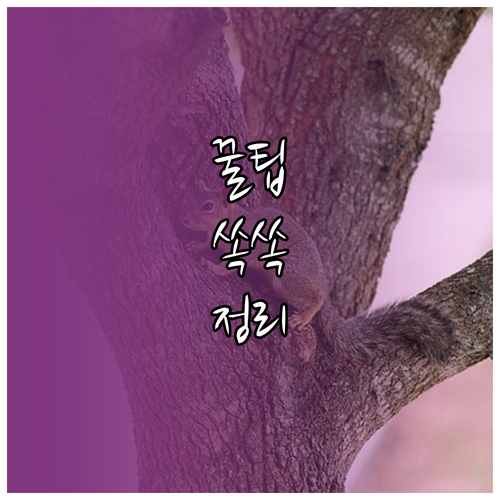
협업의 시작, 네이버 오피스
네이버 오피스는 여러 사람이 동시에 문서를 편집할 수 있게 해주는 클라우드 기반 서비스입니다. 이 기능 덕분에 팀원들이 각자 다른 위치에 있어도 하나의 문서로 함께 작업하며, 실시간으로 아이디어를 주고받고, 수정 사항을 반영할 수 있죠. 공동 작업이 잦은 분들이라면 이미 이 기능의 편리함을 경험해보셨을 텐데요, 혹시 여러분만의 특별한 네이버 오피스 활용 팁이 있으신가요?
문서 공유와 권한 설정하기
공동 편집을 하려면 가장 먼저 문서를 공유하는 과정이 필요합니다. 네이버 MYBOX에 저장된 문서를 선택한 후 ‘공유’ 기능을 사용하면 되는데요. 여기서 가장 중요한 것은 바로 ‘어떻게 공유할 것인가’입니다. 보안성과 편리성을 고려하여 크게 두 가지 방식으로 나눌 수 있어요. 첫째, 네이버 아이디로 특정 인원을 직접 초대하는 방식은 개인이나 소규모 팀에서 사용하기 좋고 보안성이 매우 높습니다. 둘째, 링크를 생성하여 공유하는 방식은 불특정 다수와 빠르게 협업할 때 유용하죠.
“상황에 맞게 적절한 방법을 선택하는 것이 성공적인 협업의 첫걸음입니다.”
이처럼 협업 목적에 따라 알맞은 방법을 선택하는 것이 중요합니다. 여러분은 주로 어떤 방식으로 문서를 공유하시나요?
또한, 문서를 공유할 때는 참여자별로 적절한 권한을 설정하는 것이 필수입니다. 네이버 오피스에서는 다음과 같은 세 가지 권한을 제공하고 있어요.
- 보기 전용: 문서 내용을 열람만 할 수 있고, 수정은 불가능합니다. 정보 공유가 주 목적인 경우 사용됩니다.
- 편집 가능: 문서 내용을 자유롭게 수정하고 편집할 수 있는 권한입니다. 공동 작업의 핵심 권한이죠.
- 관리자: 문서의 모든 편집 권한은 물론, 다른 사용자의 공유 권한까지 설정할 수 있는 가장 높은 권한입니다.
💡 권한 설정의 중요성
문서의 중요도와 협업 목적에 따라 알맞은 권한을 부여하는 것이 성공적인 공동 편집의 첫걸음이랍니다. 불필요한 수정을 막고 보안을 강화할 수 있어요.
실시간 협업과 효율적인 기능들
네이버 오피스의 공동 편집 기능은 정말 놀라울 정도로 실시간으로 작동해요. 여러 명이 동시에 문서를 편집할 때, 다른 사용자의 커서 위치와 이름이 실시간으로 표시되어 누가 어떤 부분을 작업하고 있는지 바로 알 수 있죠. 한 사람이 텍스트를 입력하면 다른 모든 참여자 화면에 즉시 반영되기 때문에 ‘저장’ 버튼을 따로 누를 필요가 없어서 작업 흐름이 끊기지 않는답니다.
네이버 오피스는 모든 변경 사항을 실시간으로 자동 저장하여 작업의 연속성을 보장합니다.
이러한 실시간 협업 기능 외에도 효율을 극대화할 수 있는 유용한 도구들이 제공됩니다. 예를 들어, 특정 부분에 대해 의견을 교환하고 싶을 때는 댓글 기능을 활용해 보세요. 댓글을 통해 궁금한 점을 묻거나 새로운 아이디어를 제안할 수 있어 의사소통이 훨씬 수월해집니다.
버전 관리로 안심하세요
만약 의도치 않은 수정이 발생하더라도 걱정할 필요가 없어요. 버전 관리 기능이 있어 문서의 이전 상태로 손쉽게 되돌릴 수 있답니다. 누가, 언제, 어떤 부분을 수정했는지 한눈에 확인할 수 있어서 안심하고 작업할 수 있죠. 공동 작업 시 가장 유용하게 사용하는 기능은 무엇인가요?
성공적인 공동 편집을 위한 유의사항
공동 편집을 효과적으로 활용하기 위해 몇 가지 중요한 팁을 알려드릴게요. 먼저, 혹시 모를 상황에 대비해 공유하기 전 문서의 백업본을 따로 저장해두는 것이 좋습니다. 또, 보안을 위해 편집 권한은 꼭 필요한 팀원에게만 부여하는 것이 안전하고요.
원활한 소통과 문제 해결 팁
공동 작업 시에는 댓글 기능을 적극적으로 활용해서 서로 소통하는 습관을 들이는 것이 아주 효과적입니다. 복잡한 수정이나 새로운 아이디어를 제안할 때 댓글을 남기면 다른 사용자들이 변경 사항의 맥락을 쉽게 이해할 수 있어요.
아래 표를 통해 공유 방식별 특징을 한눈에 비교해보세요.
| 공유 방식 | 장점 | 단점 |
|---|---|---|
| 네이버 ID 초대 | 높은 보안성, 명확한 참여자 관리 | 초대 절차 필요 |
| 링크 공유 | 빠른 공유, 편리성 | 보안에 취약할 수 있음 |
만약 참여 인원이 많거나 문서 용량이 클 경우, 일시적으로 로딩이 지연될 수 있습니다. 이럴 때는 잠시 기다리거나 네트워크 환경을 확인하는 것이 필요합니다. 협업 과정에서 발생하는 작은 문제들을 미리 대비하면 더 부드러운 작업 경험을 할 수 있을 거예요.
공동 편집 시작 전에 미리 팀원들과 작업 규칙을 정해보세요!
스마트한 협업의 시작
네이버 오피스의 공동 편집 기능은 단순한 문서 편집을 넘어, 팀의 생산성을 극대화하는 강력한 클라우드 기반의 협업 도구입니다. 실시간 편집과 자동 저장 기능은 물론, 댓글과 버전 관리 기능을 통해 효율적인 소통과 작업 관리가 가능하죠. 이러한 기능을 잘 활용하면 언제 어디서든 함께 작업하는 유연한 업무 환경을 만들 수 있습니다.
네이버 오피스로 스마트한 협업의 다음 단계를 시작해보는 건 어떨까요?
지금 바로 네이버 오피스로 이동하여 첫 공동 편집 문서를 만들어보세요!
자주 묻는 질문
Q. 공동 편집 중 별도로 저장해야 하나요?
A. 아니요, 네이버 오피스는 공동 편집 중 모든 변경 사항을 실시간으로 자동으로 저장합니다. 공동 작업 도중에는 별도로 저장 버튼을 누를 필요가 없어서 매우 편리해요. 작업 흐름이 끊기지 않는다는 장점도 있답니다.
Q. 모바일에서도 공동 편집이 가능한가요?
A. 네, 물론입니다. 네이버 MYBOX 모바일 앱을 이용하면 스마트폰이나 태블릿으로도 언제든지 공동 편집에 참여할 수 있습니다. PC에서 작업하던 문서를 이동 중에도 이어서 작업할 수 있어 시간과 장소에 구애받지 않고 협업할 수 있어요.
Q. 공유한 문서의 권한을 변경하거나 해제하려면 어떻게 하나요?
A. 공유한 문서의 권한은 언제든지 변경할 수 있습니다. 네이버 MYBOX에서 해당 문서를 선택한 후 ‘공유 설정’ 메뉴로 들어가세요. 여기서 참여자별 권한을 바꾸거나, 공유를 완전히 중단할 수 있습니다. 문서의 접근성을 직접 관리할 수 있어 편리하고 안전해요.